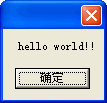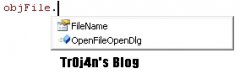VisualBasic设计图形浏览器示例
想过自己设计图形浏览器吗?其实,这一点也不难,我们可以轻松利用VB编程实现。 图形浏览器的设计过程如下: 1.启动VB,新建一标准工程文件,在窗体Form1上,更改Form1的Caption=“图形
想过自己设计图形浏览器吗?其实,这一点也不难,我们可以轻松利用VB编程实现。
图形浏览器的设计过程如下:
1.启动VB,新建一标准工程文件,在窗体Form1上,更改Form1的Caption=“图形浏览器”。
2.从工具箱中把驱动器、文件夹和文件控件添加到表单中,驱动器的Name为Diver1,文件夹的Name为Dir1,文件的Name为File1,并调整适当的位置。
3.从工具箱中把PictureBox控件添加到表单中,PictureBox的Name为Picture1,并调整适当的位置、高宽度。
4.从工具箱中,把CommandButton控件添加到表单中,CommandButton的Name为Command1,并调整适当的位置、高宽度。
5.在表单的空白处双击鼠标,弹出代码编辑窗口,输入下列代码:
PrivateSubForm_Load()
′设置应用程序所在驱动器和目录为当前驱动器和目录
′App是当前的应用程序对象
Drive1.Drive=App.Path
Dir1.Path=App.Path
File1.Pattern="*.bmp;*.ico;*.wmf"
EndSub
6.在表单的驱动器控件上双击鼠标,弹出代码编辑窗口,输入下列代码:
PrivateSubDrive1_Change()
′选中的驱动器改变时,更新目录列表框中的内容;目录改变时,触发目录列表框的Change事件
Dir1.Path=Drive1.Drive
EndSub
7.在表单的文件夹控件上双击鼠标,弹出代码编辑窗口,输入下列代码:
PrivateSubDir1_Change()
′目录改变时,更新文件列表框中的内容
File1.Path=Dir1.Path
EndSub
8.在表单的文件控件上双击鼠标,弹出代码编辑窗口,输入下列代码:
PrivateSubFile1_Click()
′根目录时,路径中的最后一个字符是反斜杠"",如:C:
′非根目录时,路径中的最后一个字符不是反斜杠""
′得到完整的文件名,应在路径的最后加上反斜杠""
IfRight(File1.Path,1)〈〉""Then
′非根目录时,路径中的最后加上一个反斜杠""
tempstring=File1.Path&&""&&File1.FileName
Else
tempstring=File1.Path&&""&&File1.FileName
EndIf
′装入选定的文件
Form1.Picture1.Picture=LoadPicture(tempstring)
EndSub
9.在表单的"关闭"控件上双击鼠标,弹出代码编辑窗口,输入下列代码:
PrivateSubCommand1_Click()
UnloadMe
End
EndSub
保存文件并运行,你自己的图形浏览器就设计好了。->
图形浏览器的设计过程如下:
1.启动VB,新建一标准工程文件,在窗体Form1上,更改Form1的Caption=“图形浏览器”。
2.从工具箱中把驱动器、文件夹和文件控件添加到表单中,驱动器的Name为Diver1,文件夹的Name为Dir1,文件的Name为File1,并调整适当的位置。
3.从工具箱中把PictureBox控件添加到表单中,PictureBox的Name为Picture1,并调整适当的位置、高宽度。
4.从工具箱中,把CommandButton控件添加到表单中,CommandButton的Name为Command1,并调整适当的位置、高宽度。
5.在表单的空白处双击鼠标,弹出代码编辑窗口,输入下列代码:
PrivateSubForm_Load()
′设置应用程序所在驱动器和目录为当前驱动器和目录
′App是当前的应用程序对象
Drive1.Drive=App.Path
Dir1.Path=App.Path
File1.Pattern="*.bmp;*.ico;*.wmf"
EndSub
6.在表单的驱动器控件上双击鼠标,弹出代码编辑窗口,输入下列代码:
PrivateSubDrive1_Change()
′选中的驱动器改变时,更新目录列表框中的内容;目录改变时,触发目录列表框的Change事件
Dir1.Path=Drive1.Drive
EndSub
7.在表单的文件夹控件上双击鼠标,弹出代码编辑窗口,输入下列代码:
PrivateSubDir1_Change()
′目录改变时,更新文件列表框中的内容
File1.Path=Dir1.Path
EndSub
8.在表单的文件控件上双击鼠标,弹出代码编辑窗口,输入下列代码:
PrivateSubFile1_Click()
′根目录时,路径中的最后一个字符是反斜杠"",如:C:
′非根目录时,路径中的最后一个字符不是反斜杠""
′得到完整的文件名,应在路径的最后加上反斜杠""
IfRight(File1.Path,1)〈〉""Then
′非根目录时,路径中的最后加上一个反斜杠""
tempstring=File1.Path&&""&&File1.FileName
Else
tempstring=File1.Path&&""&&File1.FileName
EndIf
′装入选定的文件
Form1.Picture1.Picture=LoadPicture(tempstring)
EndSub
9.在表单的"关闭"控件上双击鼠标,弹出代码编辑窗口,输入下列代码:
PrivateSubCommand1_Click()
UnloadMe
End
EndSub
保存文件并运行,你自己的图形浏览器就设计好了。->
- 上一篇:用VB捕捉屏幕图象
- 下一篇:VB中位图旋转的实现
精彩图集
精彩文章